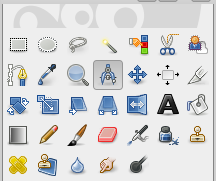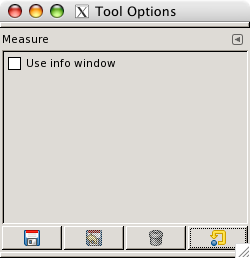Nástroj Meranie dáva predstavu ako ďaleko od seba sú konkrétne pixly v pracovnom priestore obrázka. Klikaním a držaním tlačidla myši môžete zistiť pod akým uhlom a aký počet pixlov je medzi jednotlivými bodmi kliknutia a miestom, kde je kurzor umiestnený. Tieto informácie sa zobrazia v stavovom riadku alebo v osobitnom Informačnom okne.
Ak kurzor premiestnite nad koncový bod merania, zmení sa na malý krížik označujúci presun. Po opätovnom kliknutí môžete v meraní pokračovať.
Potrebné informácie sú zobrazené v tzv. stavovom riadku (status bar), ktorý sa nachádza na spodnom okraji okna obrázka.
-
Vzdialenosť medzi pôvodným bodom a kurzorom myši sa udáva v pixloch.
-
Uhly sa pre každý kvadrant udávajú v hodnotách od 0° do 90°.
-
Koordináty kurzora sú relatívne vzhľadom k pôvodnému bodu.
-
Nástroj Measure (Meranie) môžete aktivovať z hlavnej ponuky výberom položiek: → ,
-
alebo z Panelu s nástrojmi kliknutím na symbol:
 .
.
- Shift
-
Pomocou klávesu Shift môžete začať nové meranie bez predchádzajúceho vymazania starého. Uhol sa meria z predchádzajúcej línie. Tvar kurzora sa zmení na „+“. Takto môžete merať ľubovoľný uhol obrázka.
- Ctrl
-
Podržaním klávesu Ctrl aktivujete nástroj v režime rovných čiar. Orientácia línií je obmedzená na kroky po 15°.
Zatlačením klávesu Ctrl a kliknutím na koncový bod vytvoríte vodorovné vodítko. Tvar kurzora myši sa zmení na symbol
 .
. - Alt
-
Zatlačením klávesu Alt a kliknutím na koncový bod vytvoríte vertikálne vodítko. Tvar kurzora myši sa zmení na symbol
 .
. - Ctrl+Alt
-
Touto kombináciou klávesov a kliknutí na líniu merania môžete meranie presúvať.
Kombináciou klávesov Ctrl+Alt a kliknutia na koncový bod vytvoríte vodorovné aj zvislé vodítka.
- Use Info Window (Použiť info okno)
-
Touto voľbou aktivujete Informačné okno, v ktorom sa zobrazia výsledky merania. Tieto výsledky sú komplexnejšie ako tie zo stavového riadka.
Merať povrch priamo nie je možné. Namiesto toho môžete použiť Histogram kde nájdete počet pixlov nachádzajúcich sa vo výbere.